

「代配の達人S 2」または「代配の達人S PRO 2」をインストールしたiPhoneを専用バンドで腕に装着し、配達に出発しましょう。
あたなは、配達中に手元のiPhoneで次のような情報を確認できます。
- 配達順路
- 次の配達先情報(氏名・購読紙名・留意事項)
- 次の配達先の場所
- 次の配達先までのルート
- 未配達先
「代配の達人S 2」「代配の達人S PRO 2」は腕に装着して使うモバイル電子順路帳です。
順路帳画面
配達先が上から下に配達順に並んでいます。。
配達エリアが複数ある場合は、エリアごとに絞って表示することも可能です。
旅行等で配達止めの読者は「配達止め」ボタンを押すだけで順路帳から除外することが出来ます。
※画面は「代配の達人S」のものです。「代配の達人S PRO」の順路帳画面には朝刊順路帳・夕刊順路帳・部数集計ボタンが追加されます。
次の配達先お知らせ画面
配達中に、次の配達先の情報を表示する画面です。
画面いっぱいの大きな文字で読者名・購読紙名・留意点が表示されます。
家の場所が分からない場合は「ルート」ボタンを押します。すると地図とルートが表示されます。
ルート画面
配達先情報画面の「ルート」ボタンを押すとマップ画面に切り替わり、現在地から次の配達先までのルートが表示されます。ナビゲーションも可能です。
読者登録画面
読者情報を入力する画面です。
「購読紙名」「グループ(エリア)」と「よくある留意点(チラシを入れない・雨の日はビニール)」の入力は一覧から選ぶだけです。
※読者情報はパソコンで入力します。
※画面は「代配の達人S」のものです。「代配の達人S PRO」の読者登録画面には購読部数設定・朝夕刊設定・曜日別の配達設定が追加されます。
多言語対応
iPhoneアプリのボタン・メニュー・ダイアログボックスは8カ国語に対応し、配達担当者が言語を切り替えて利用できます。
対応言語は「日本語」「タイ語」「ベトナム語」「モンゴル語」「中国語(簡体中文)」「中国語(繁体中文)」「韓国語」「英語」です。
ダークモードとライトモード
従来のダークモードに加え、日中での認識性を高めたライトモードを搭載しています。


配達員が急な休みでも、
事前の配達順路確認は不要です。
腕に装着したiPhoneで代配の達人Sを起動すると順路帳が表示されます。
読者が旅行等で「配達止め」の場合は、該当する読者の「配達止め」ボタンを押しましょう。すると、該当する読者は順路帳から除外されます。
配達員が急な休みでも、どのお客様に、どいう順番で配達すればよいのか、手元のiPhoneで一目瞭然です。
事前に配達順路の確認に要する時間を大幅に短縮できます。
※画面は「代配の達人S」のものです。「代配の達人S PRO」の順路帳画面には朝刊順路帳・夕刊順路帳・部数集計ボタンが追加されます。

代配が必要なときでも、
順路帳を持っての危険な運転とはおさらばです。
配達に出発したら「最初からスタート」ボタンを押します。すると手元の画面に最初の配達先情報(氏名・購読紙・留意点)が表示されます。
1件目の配達が完了したら「COMPLET(完了)ボタン」を押します。すると画面には次の配達先情報が表示されます。「代配の達人S」は、このように次から次へと配達先を自動で表示してくれます。
順路帳をもっての危険な運転とは、もうおさらばです。

場所が分からなくても、
配達先の場所・ルートを手元で確認出来る。
久しぶりの代配で家の場所が分からない。
そんな時は配達先情報画面でボタンを押しましょう。
マップ画面に切り替わり、配達先の場所と現在地からのルートを表示します。配達先までのナビゲーションも可能です。
代配の達人Sがあれば、代配時の面倒な空回りは必要ありません。

未配達のクレームが心配、、、
未配達があれば配達完了時に手元で警告
代配の達人Sを使って配達すれば、基本的には未配達は0になります。
万が一未配達があった場合は、代配の達人Sは未配達件数を表示します。更に順路帳画面で未配達読者を確認できるので改めて配達が可能です。
代配の達人Sは未配達のクレーム防止にも効果的です。

読者情報の登録はパソコンで
読者情報の登録をiPhoneで行うのは大変です。
そこで、代配の達人Sは読者情報の登録をパソコンで行います。
一度に多くの読者情報を登録する場合には、エクセルファイルや新聞販売店様専用ソフトからインポートすることも出来ます。
入力時間を短縮させるため、読者毎の「購読紙名」「グループ(エリア)」と「よくある留意点(チラシを入れない・雨の日はビニール)」の登録は一覧から選ぶだけで登録できるようになっています。
※画面は「代配の達人S」のものです。「代配の達人S PRO」の読者登録画面には購読部数設定・朝夕刊設定・曜日別の配達設定機能が追加されます。

配達順路の変更は直感的に
任意の読者の配達順路を変更したいときは、順路変更したい読者名を上下にドラッグアンドドロップしましょう。ドロップ先読者のすぐ下に、順路変更したい読者が移動します。
※画面は「代配の達人S」のものです。「代配の達人S PRO」の順路帳画面には朝刊順路帳・夕刊順路帳・部数集計ボタンが追加されます。

配達中止、配達止めはワンクリックで
解約や一定期間新聞を入れない等、特定の読者を順路帳から外す場合は、その読者の「配達止め」ボタンをワンクリックするだけです。
毎月の順路帳の整理も簡単に行なえます。

「代配の達人S PRO 2」は「代配の達人S 2」に「配達部数集計機能」「購読部数設定機能」「朝夕刊設定機能」「曜日別の配達設定機能」を追加したバージョンです。

朝刊、夕刊別の順路帳
「代配の達人S PRO 2」は朝刊、夕刊別に順路帳を表示できます。

部数集計機能
「代配の達人S PRO 2」はその日の配達部数をグループ別・新聞名別に集計でるので、配達前に手板の部数と照合することが可能です。

購読部数設定機能
「代配の達人S PRO 2」は読者登録の際、購読紙の部数を登録できます。
コンビニ等への配達で同じ新聞を複数部配達する場合に便利です。
※「代配の達人S 2」の場合、「留意点」欄に「◯◯新聞は5部」と入力することで部数に対応出来ます。

朝刊・夕刊設定機能
「代配の達人S PRO 2」は読者登録の際、購読紙を朝刊・夕刊別に登録できます。もちろん順路帳も「朝刊順路帳」「夕刊順路帳」と別々に表示されます。
配達の際は「朝刊順路帳」か「夕刊順路帳」のどちらかを選んでスタートボタンを押すだけです。
※「代配の達人S 2」の場合、「留意点」欄に「◯◯新聞は朝刊のみ」と入力することで朝夕刊に対応出来ます。

曜日別の配達設定機能
「代配の達人S PRO 2」は読者登録の際、朝刊・夕刊設定と合わせて曜日ごとの配達設定も出来ます。
『◯◯新聞は土日だけの配達』といった登録が可能です。
※「代配の達人S 2」の場合、「留意点」欄に「◯◯新聞は土日のみ」と入力することで曜日別の配達に対応出来ます。
【機能比較表】
| 機 能 | 代配の達人S 2 | 代配の達人S PRO 2 |
|---|---|---|
| 順路帳表示 | ◯ | ◯ |
| 次の配達先のお知らせ表示 | ◯ | ◯ |
| ルート案内 | ◯ | ◯ |
| 未配達件数表示 | ◯ | ◯ |
| ドラッグアンドドロップ順路変更 | ◯ | ◯ |
| ワンタッチ配達止め設定 | ◯ | ◯ |
| 途中から案内 | ◯ | ◯ |
| 多言語対応 | ◯ | ◯ |
| ダークモードとライトモードの切替機能 | ◯ | ◯ |
| 部数集計 | ☓ | ◯ |
| 購読部数設定 | △(留意点欄で対応) | ◯ |
| 朝刊・夕刊設定 | △(留意点欄で対応) | ◯ |
| 朝刊・夕刊別の順路帳表示 | △(留意点欄で対応) | ◯ |
| 曜日別の配達設定 | △(留意点欄で対応) | ◯ |


代配にかかる空回りのムダをなんとかしたいと思っていました。
弊社では平均3回/月くらいの代配が発生します。
普段、代表の私は配達に出ることはないのですが、代配や大雪の時には私も配達します。
配達する地区は、以前配達したことのある地区なのですが、久しぶりの配達となると、配達順路や家の場所を忘れていたりします。
そのため、代配が発生すると事前に空回りが必要です。
普段から営業や得意先廻りで忙しい中、この空回りの時間をなんとか省きたいと思っていたところ、「代配の達人S」に出会い、即導入を決定しました。

空回りが必要なくなった。
悩みのタネだった代配時の空回りが必要なくなりました。
代配の前に、代配の達人Sの順路画面で配達順路を数分確認するだけです。
また、代配の達人Sを導入する前は、紙の順路帳を片手で持って配達していました。当然、片手運転になり危険ですし、暗闇で順路帳をめくるのも大変でした。しかも雨の日には大切な順路帳が濡れてしまいます。
その点、代配の達人SはiPhoneを専用バンドで腕にしっかり装着するので運転のじゃまになりません。次の配達先が何処で、どの新聞を配達したら良いのか、iPhoneの画面いっぱいに表示されるので、迷うことなくスラスラと配達が出来ます。
代配の達人Sを導入し、営業や得意先訪問の時間を増やすことが出来ました。

代配だけでなく、社員教育や営業にも使える!
代配の達人Sを使って以外だったのは、代配以外にも使えるということです。
弊社では、新しい配達員が入社した際、入社から一人で配達を任せるまでに約2週間かけていました。その大半を占めるのが順路と家を覚える作業です。
新人は先輩社員の後について何日も配達を廻ります。新人にしてみればとても辛い日々で、この教育期間に諦めて辞めていく新人も何人もいました。
しかし、代配の達人Sを使って新人教育を行えば、先輩社員の後について配達する期間を大幅に短縮できます。
弊社では先輩につく期間を2日、代配の達人Sを使って一人で配達する期間を2週間と決め、それ以降は独り立ちさせています。
また、私は営業活動にも代配の達人Sを使っています。集金で得意先を回った際、近所の過去読者に再購読を頼みに行ったりする場合、代配の達人の順路案内機能はとても便利です。
代配だけでなく、社員教育や営業に使えたことが大きな収穫でした。
Q1 | 代配の達人S 2を利用するのに必要な機材を教えて下さい。
パソコン(WindowsまたはMac)とiPhoneが必要です。
必要条件は以下のとおりです。
| 必要条件 | |
|---|---|
| Windows | CPU:1 GHz以上の64ビット(x64)プロセッサ RAM:1 GB以上 Windows 8 以降 |
| Mac | RAM:2 GB以上 OS X Yosemite 10.10 以降 |
| iPhone | iPhone6・iPhone6Plus以降 |
Q2 | 読者データを入力するのが面倒です。何かいい方法がありませんか?
【読者データが既に電子化されている場合】
● 読者データをエクセルで管理している
エクセルデータを直接「代配の達人S」に読み込むことが出来ます。
● 新聞社が提供する読者データ管理ソフトを利用している
読者データ管理ソフトから読者データを出力し、代配の達人Sに一括登録出来る場合があります。
現在ご利用の読者管理ソフトが以下の形式でデータを出力できるかどうかをご確認ください。
〈対応形式〉
・エクセル形式・CSV形式・TAB形式
〈読者データの出力を確認済みのソフト〉
・ヨミソフト(読売新聞)
● 読者データを年賀状ソフトに入れている
年賀状ソフトから読者データを「代配の達人S」に読み込むことが出来ます。
【読者情報が紙でしか存在しない場合】
一件づつ入力する必要がありますが、弊社で入力するオプションサービスもご用意しています。
詳しくは弊社までご相談ください。
Q3 | iPhoneを持っていません。新規に買わなければいけませんか?買うとしたらコストはどれくらいかかりますか?
iPhoneをお持ちでない場合、新規にご購入ください。
新規購入のコストはQ4をご参照ください。
Q4 | iPhoneの月々のランニングコストはどれくらいかかりますか?
iPhoneの月々のランニングコスト(iPhone購入代金含む)は以下のようになります。
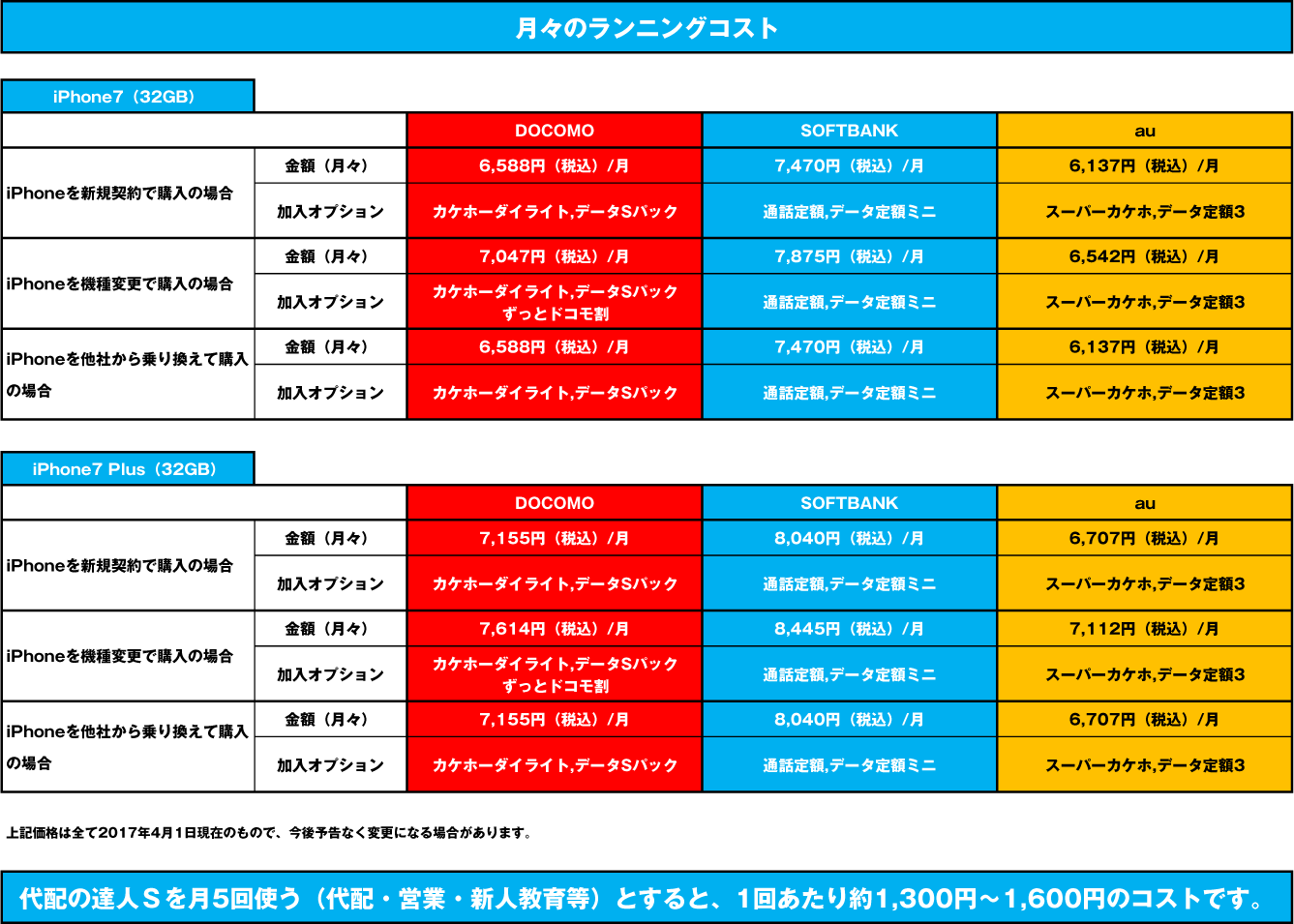
Q5 | 毎日使うものではないのでiPhoneにかかる月々のコストがもったいないと思うのですが。
代配の達人Sは代配以外にも営業や新人教育にも利用できます。
仮に月5回利用したとすると、1回あたりのiPhoneのコストは、
たった1,300円〜1,600円です。
Q6 | 代配が必要になってから買ったのでは間に合いませんか?
代配の達人S 2はシンプルな操作で誰でもカンタンに使うことが出来ます。
ですので、操作になれるのにそれほど時間はかかりません。
しかし、読者データを入力したり、配達順路を設定するのに日数を要します。
仮に1,000件の読者データを入力する場合は約2週間必要です。(弊社調べ:一日3時間入力すると仮定した場合)
代配は突然発生します。ですので、前もってご導入されることをお勧めします。
Q7 | iPhoneではなくAndroidでは使えませんか?
Androidではご利用になれません。
AndroidからiPhoneに機種変更するか、新規にiPhoneをご契約ください。
機種変更等にかかる費用はQ4をご覧ください。
Q8 | 雨の日にも使えますか?
iPhone7・iPhone7Plus であれば防水仕様となっています。
iPhone6・iPhone6Plusをご利用になる場合は、防水ケースに入れてご利用ください。
Q9 | 「代配の達人S 2」と「代配の達人S PRO 2」の違いはなんですか?
「代配の達人S PRO 2」は「代配の達人S 2」に
・朝刊・夕刊別の順路帳表示機能
・配達部数集計機能
・購読部数設定機能
・朝夕刊設定機能
・曜日別の配達設定機能
を追加したバージョンです。
詳しくは機能比較表をご覧ください。
Apple、iPad、iPhone、Macは、米国および他の国々におけるApple Inc.の商標または登録商標です。iPhoneの商標は、アイホン株式会社のライセンスにもとづき使用されています。App Store、iCloudは、Apple Inc.のサービスマークです。
Windows、Windows7は、Microsoft Corporation の商標または登録商標です。
Google、Googleマップ、Androidは、Google Inc.の商標または登録商標です。
FileMaker、ファイルメーカーは、米国およびその他の国々における FileMaker, Inc. の商標または登録商標です。








